windows10怎么关闭自动关机 win10自动关机怎么取消
更新时间:2023-05-14 14:01:11作者:xiaoliu
windows10怎么关闭自动关机,自动关机是Windows 10操作系统中的一个常见问题,它会让许多用户感到困扰。有时候当我们在使用Windows 10时忘记了关闭自动关机功能,这会导致我们的电脑在不经意间自动关机,给我们带来许多不便和损失。不过幸运的是我们可以很轻松地取消Windows 10的自动关机功能,以避免这种情况的发生。在本文中我们将介绍如何关闭Windows 10的自动关机功能,让您的电脑更加稳定和可靠。
win10自动关机怎么取消
方法如下:
1.首先打开电脑进入windows系统(这里以为win10为例)
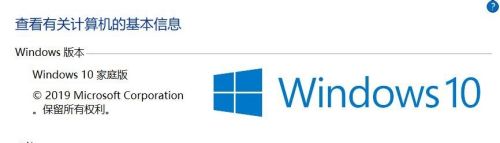
2.同时按下Win+R键打开运行程序
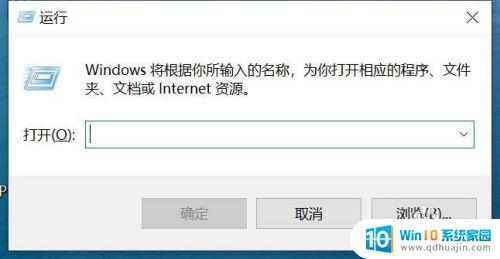
3.在此输入cmd,如图:
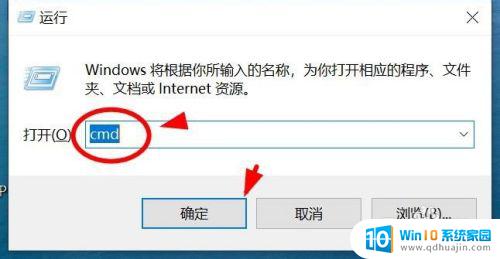
4.然后就打开命令提示符页面了
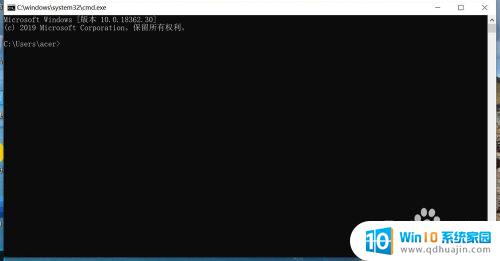
5.此时我们输入:shutdown -a 按下回车键即可
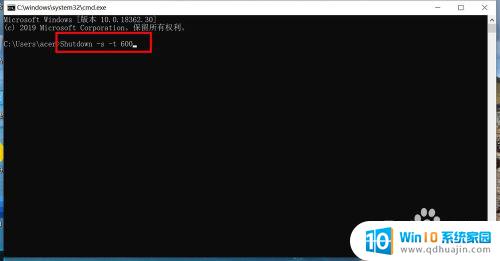
6.最后自动关机就被取消了

关闭Windows 10自动关机很容易,只需进入设置并更改电源和睡眠设置即可。在此过程中,您可以选择取消自动关机功能以确保电脑不会在您还在使用时突然关闭。如果您遇到任何困难,请参阅Microsoft网站上的更多帮助和支持。





